تاریخچه روشن و خاموش کردن ویندوز موضوعی است که برای برخی از کامپیوتر ها به خصوص سیستم های اداری اهمیت بسیار زیادی دارد، از این رو قصد داریم به بررسی این موضوع پپردازیم که چطور می توان اطلاعات مورد نیاز در این زمینه را به دست آورد.
مشاهده تاریخچه روشن و خاموش شدن ویندوز با استفاده از نرم افزار Event Viewer
این نرم افزار را می توان ابزاری بسیار مناسب برای به دست آوردن این اطلاعات دانست، این نرم افزار اطلاعات کاملی را در اختیار ما قرار می دهد و به نوعی بهترین روش برای این موضوع به شمار می رود.
در گام نخست نرم افزار Event Viewer را اجرا کنید.
در پنجره سمت چپ بخش Windows Logs را انتخاب کرده و گزینه System را انتخاب کنید.
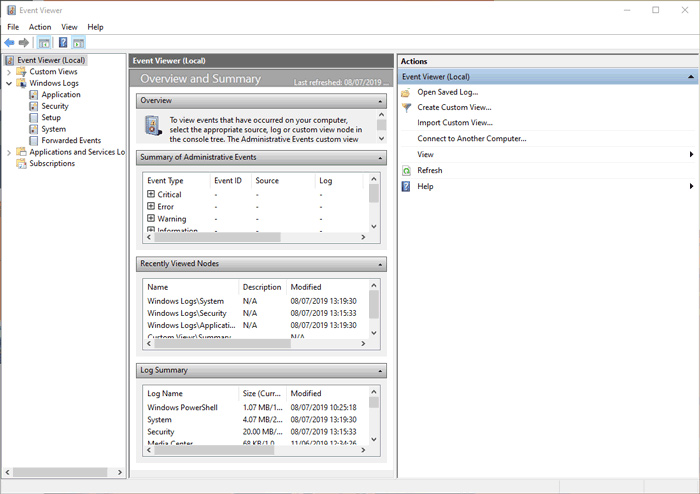
در پنجره میانی این بخش لیستی در اختیار شما قرار می گیرد و شما می توانید رویداد های ویندوز خود را مشاهده کنید. در این بخش باید رویداد ها را مرتب کنید. از این رو روی گزینه Event ID کلیک راست کرده و Event ID column را انتخاب کنید.
اگر ورودی های شما بسیار زیاد است می توانید فیلتر گذاری انجام دهید. شما می توانید در پنل سمت راست گزینه Filter current log را انتخاب کنید.
در این بخش می توانید مطابق تصویر را در بخش All Event Ids برچسب گذاری کنید. در این بخش امکان در نظر گرفته دوره زمانی برای ورود به سیستم نیز وجود دارد. در نظر داشته باشید که شناسه 6005 به عنوان سرویس های روشن شدن و همچنین 6006 برای سرویس های خاموشی در نظر گرفته می شود.
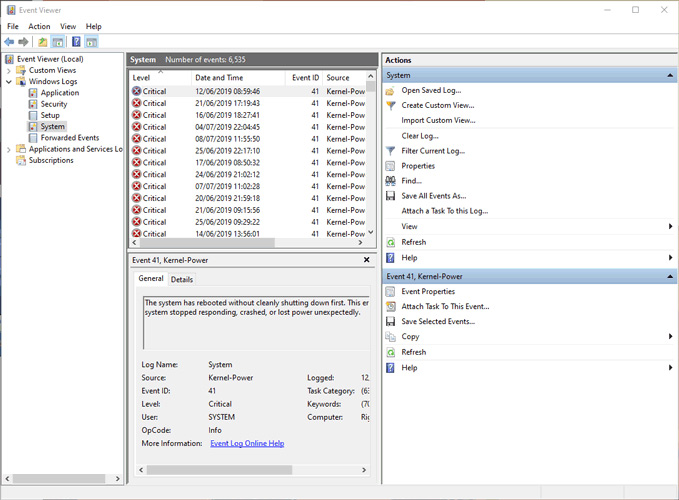
با استفاده از این روش می توانید به اطلاعات روشن و خاموش شدن ویندوز خود دسترسی پیدا کنید و آن را مورد بررسی قرار دهید.
در کنار نرم افزار یاد شده ابزار های دیگری نیز برای این موضوع وجود دارد و در این میان می توانید از نرم افزار TurnedOnTimesView استفاده کنید. این نرم افزار پورتابل قابلیت های مشابه اپلیکیشن یاد شده در اختیار شما قرار می دهد و می توانید از آن نیز استفاده کنید.
لینک کوتاه:




